パソコンでハートやスペード、花などの絵文字の簡単な出し方を教えて!
パソコンの文字入力中に、「絵文字」を使いたい場面では、とりあえず変換候補に出てきそうな日本語を入力してみる。(たとえば「♥」であれば「ハート」)。もし変換候補にも出てこないような絵文字を入力したい場合は、「IMEパット」で探してみよう。
日本語入力の変換候補から見つけられない絵文字は、IMEパットに登録されている「装飾記号」から直接探し出そう。IMEパットの「文字一覧」からは、そのフォントに登録されているすべての文字・記号を見ることができる。「MS ゴシック」もしくは「MS P ゴシック」の「装飾記号」を調べれば、ハートやスペード、花のマークなど、主要な絵文字はほとんど含まれている。
なお、ここに登録されている絵文字は、機種によって表示できない、いわゆる「機種依存文字」ではないが、環境によっては正しく表示されないケースがある点に注意しよう。
■ PCでハートや花など特殊な絵文字を表示する
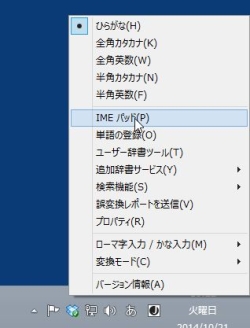
タスクトレイのIMEのアイコン(「A」もしくは「あ」の表記)を右クリックして「IMEパット」をクリックしよう。アイコンが表示されない場合は、テキストエディタなどを起動して画面上にカーソルを置き、文字入力を行える状態にすればよい
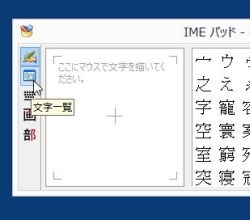
IMEパットが起動したら、左端のメニューの上から2番目にある「文字一覧」をクリックする
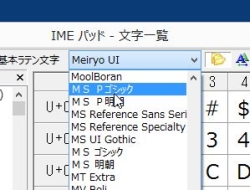
フォントで「MS ゴシック」もしくは「MS P ゴシック」を選択する
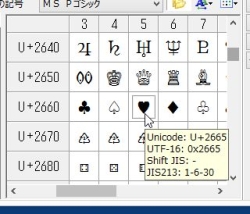
通常の変換候補には表示されない、特殊な記号が表示されるぞ。ハートマークやスペードなどもある。ここで入力したいものをクリックすると、カーソルの位置に挿入される
2014年10月21日 09時43分
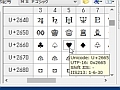
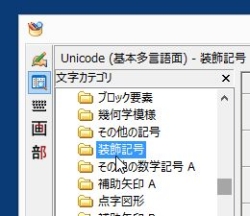
 全世界1,000万以上ダウンロード超え!水分補給サポートアプリ最新作『Plant Nanny 2 - 植物ナニー2』が11/1より日本先行配信開始中
全世界1,000万以上ダウンロード超え!水分補給サポートアプリ最新作『Plant Nanny 2 - 植物ナニー2』が11/1より日本先行配信開始中 たこ焼きの洞窟にかき氷の山!散歩を習慣化する惑星探索ゲーム『Walkr』がアップデート配信&6/28までアイテムセール開始!
たこ焼きの洞窟にかき氷の山!散歩を習慣化する惑星探索ゲーム『Walkr』がアップデート配信&6/28までアイテムセール開始! 【まとめ】仮想通貨ビットコインで国内・海外問わず自由に決済や買い物ができる販売サイトを立ち上げる
【まとめ】仮想通貨ビットコインで国内・海外問わず自由に決済や買い物ができる販売サイトを立ち上げる IMEの変更を忘れて半角英数で書き出すミスは有効/無効のカーソル表示で防ごう
IMEの変更を忘れて半角英数で書き出すミスは有効/無効のカーソル表示で防ごう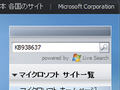 VistaでIMEに顔文字登録したけど、変換できない。
VistaでIMEに顔文字登録したけど、変換できない。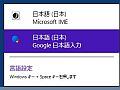 日本語入力のつもりが半角英数字に…IMEの切り替え忘れを防ぐ補助ツール
日本語入力のつもりが半角英数字に…IMEの切り替え忘れを防ぐ補助ツール iPhoneで、USBメモリを使う一番シンプルな方法!結局これが一番!
iPhoneで、USBメモリを使う一番シンプルな方法!結局これが一番!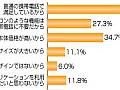 「ガラパゴス」なのはメーカーではなく携帯電話ユーザーの方?
「ガラパゴス」なのはメーカーではなく携帯電話ユーザーの方? 日本語入力時に思ったような変換候補がなかなか出ない。どうすればちゃんと文章を入力できるの?
日本語入力時に思ったような変換候補がなかなか出ない。どうすればちゃんと文章を入力できるの?
